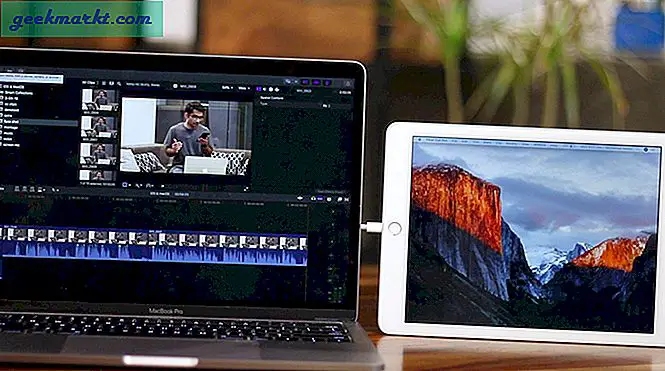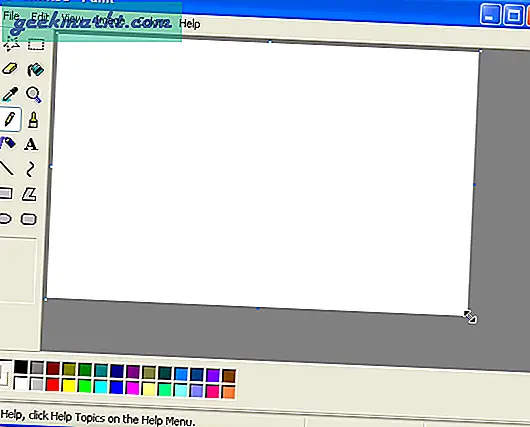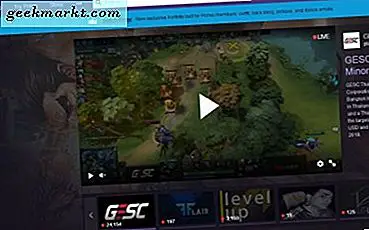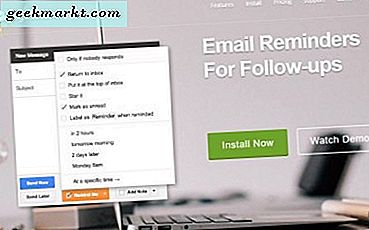
ถ้าคุณส่งอีเมลที่สำคัญและกำลังรอการตอบกลับโดยรู้ว่าบุคคลนั้นได้อ่านและเขียนคำตอบหรือยังไม่ได้รับการตอบกลับหรือยังสามารถบันทึกการรอคอยที่กังวลได้ ด้วยเหตุนี้นี่คือวิธีที่จะบอกได้ว่าใครบางคนเปิดอีเมลของคุณหรือไม่
ไม่ว่าจะเพื่อธุรกิจหรือเพื่อเหตุผลส่วนตัวการรอได้ยินจากคนอื่นก็ไม่ง่ายนัก คุณไม่จำเป็นต้องหมกมุ่นในการตรวจสอบกล่องจดหมายของคุณและเวลาอาจดูเหมือนยืดออกไปตลอดไปในขณะที่คุณรอ คนที่คุณรออาจไม่ได้เห็นอีเมลของคุณอาจต้องรอจนกว่าพวกเขาจะสามารถตอบกลับหรืออาจต้องใช้เวลาหรือข้อมูลเพิ่มเติมก่อนจึงจะสามารถตอบกลับได้ ถ้าคุณไม่ทราบว่าเวลาดูเหมือนนิรันดร์
มีสองวิธีที่คุณสามารถบอกได้หากมีคนเปิดอีเมลของคุณ แต่ไม่มีประสิทธิภาพ 100% พวกเขาทำงานได้ดีที่สุด แต่ไม่ได้รับประกัน อย่างไรก็ตามพวกเขาดีกว่าไม่มีอะไร

บอกว่ามีคนเปิดอีเมลของคุณกับ Microsoft Outlook หรือไม่
ในฐานะแพลตฟอร์มอีเมลที่มุ่งเน้นธุรกิจเป็นหลัก Microsoft Outlook มีคุณลักษณะที่มีประโยชน์จำนวนมากที่ช่วยในการจัดการอีเมล ถ้าคุณใช้ Outlook desktop หรือ Office 365 คุณมีตัวเลือก หนึ่งในนั้นคือใบเสร็จการรับสินค้าและอีกใบหนึ่งคือใบเสร็จการอ่าน ครั้งแรกจะส่งอีเมลถึงคุณทางอีเมลเมื่อผู้รับได้รับอีเมลในขณะที่คนที่สองจะส่งต่อให้คุณเมื่อเปิดบัญชี
หากต้องการใช้ใบเสร็จการอ่าน:
- เปิด Outlook และเลือกที่อยู่อีเมลที่คุณต้องการส่งจาก (ถ้าคุณใช้ที่อยู่หลายแห่ง)
- เลือกอีเมลใหม่แล้วเลือกตัวเลือกในแถบด้านบน
- ทำเครื่องหมายที่ช่องถัดจากขอรับใบเสร็จรับเงินและ / หรือขอรับใบเสร็จการอ่าน
ปัญหาเฉพาะกับวิธีนี้คือถ้าผู้รับใช้โหมดดูตัวอย่าง ในบางสถานการณ์ทริกเกอร์การรับการอ่านจะไม่เกิดขึ้น นอกจากนี้ผู้รับจะแจ้งเตือนและสามารถปิดตัวเลือกในการส่ง สุดท้ายตัวเลือกนี้ไม่ได้อยู่ใน Outlook เวอร์ชันเว็บ
บอกว่ามีคนเปิดอีเมลของคุณกับ Gmail หรือไม่
Gmail นำเสนอการติดตามอีเมลโดยอัตลักษณ์ แต่ใช้กับอีเมลทั้งหมด หากคุณต้องการติดตามอีเมลเป็นครั้งคราวมีส่วนขยายเบราว์เซอร์ที่มีประโยชน์ที่ไม่เพียงแค่นั้น RightInbox เป็นเครื่องมือที่มีประโยชน์มาก แต่จะเสียค่าใช้จ่ายในขณะที่ Mailtrack สำหรับ Gmail และ Inbox ไม่ได้ มี RightInbox เวอร์ชันฟรีซึ่งเหมาะสำหรับอีเมล 10 ฉบับต่อเดือนมิฉะนั้น Mailtrack for Gmail และ Inbox จะทำเสร็จได้
เนื่องจากฉันเคยใช้ RightInbox มาก่อนฉันจะใช้ที่อยู่ข้างต้น
- ไปที่เว็บไซต์ RightInbox และเลือก Free plan
- ดาวน์โหลดส่วนขยายของเบราว์เซอร์และติดตั้งลงใน Chrome
- เปิด Gmail และคุณจะเห็นการแจ้งเตือนเลือกดำเนินการต่อ
- เลือกเขียนแล้วและตอนนี้คุณจะเห็นตัวเลือกแทร็กที่ด้านบนของหน้าต่างอีเมล
- เลือกช่องเพื่อเพิ่มการติดตาม
จดหมายสำหรับ Gmail และ Inbox มีการตั้งค่าคล้ายกันซึ่งใช้ระบบการติ๊กเช่น WhatsApp เพื่อแสดงว่าอีเมลถูกส่งและอ่านหรือไม่

เครื่องมือของบุคคลที่สามเพื่อบอกว่ามีคนเปิดอีเมลของคุณหรือไม่
หากคุณอยู่ในตลาดหรือกำลังส่งอีเมลโปรโมชันมีเครื่องมือของบุคคลที่สามบางอย่างที่สามารถช่วยในการติดตามได้ หลายคนเสียค่าใช้จ่าย แต่มาพร้อมกับการทดลองใช้ฟรีหรือบัญชีฟรีที่ จำกัด ซึ่งทำงานได้ดีเช่นกัน
เครื่องมือ ได้แก่ Media Monkey, Bananatag, Yesware และ Mailtrack การทำงานทั้งหมดในลักษณะเดียวกัน คุณติดตั้งแอปหรือส่วนขยายของเบราว์เซอร์เปิดใช้งานแอปพลิเคชันหรือส่วนขยายเบราว์เซอร์ บัญชีฟรีจะ จำกัด จำนวนอีเมลที่คุณสามารถติดตามได้ในแต่ละเดือนซึ่งจะไม่สามารถใช้งานได้หากคุณเป็นผู้ใช้เชิงพาณิชย์ แต่ละสี่ข้อดังกล่าวข้างต้นใช้รูปแบบการสมัครรับข้อมูลเพื่อเปิดใช้งานคุณลักษณะทั้งหมด
สิ่งหนึ่งที่ต้องระวังหากใช้บัญชีฟรีภายในเครื่องมือของบุคคลที่สามคือบางส่วนจะเพิ่มลิงก์ที่ด้านล่างของอีเมลแจ้งผู้รับที่คุณใช้อยู่ ซึ่งควรปรับในสถานการณ์ส่วนใหญ่ แต่ต้องระวังผู้ชมหากคุณต้องการใช้
จะบอกได้อย่างไรว่ามีคนติดตามอีเมลของคุณหรือไม่
ถ้าคุณอยู่ในอีกฟากหนึ่งของสมการและต้องการทราบว่ามีคนติดตามว่าคุณอ่านอีเมลหรือไม่คุณสามารถทำได้ Chrome addon ที่เรียกว่า Ugly Email ช่วยให้คุณทำอย่างนั้นได้ หากตรวจพบโค้ดที่ดึงข้อมูลกลับไปยังเซิร์ฟเวอร์หรือไคลเอ็นต์ระยะไกลจะเพิ่มลูกตาลงในบรรทัดเรื่องของกล่องจดหมายของคุณ นอกจากนี้ยังบล็อกการให้อาหารติดตามกลับเกินไปที่มีประโยชน์มาก!
จริยธรรมกันเป็นเรื่องง่ายมากที่จะบอกได้ว่ามีคนเปิดอีเมลของคุณหรือไม่ มีเครื่องมือหรือเทคนิคอื่น ๆ ที่ใช้งานได้หรือไม่? บอกเราเกี่ยวกับพวกเขาด้านล่างถ้าคุณทำ!